宏宇Office恢复向导是一款免费的office文件恢复软件,提供物理硬盘和逻辑硬盘恢复两种恢复方式,可以帮助用户恢复丢失、格式化和病毒破坏等office文件,向导式的操作方法,根据步骤提示操作就可以完成了,兼容多种文件系统。
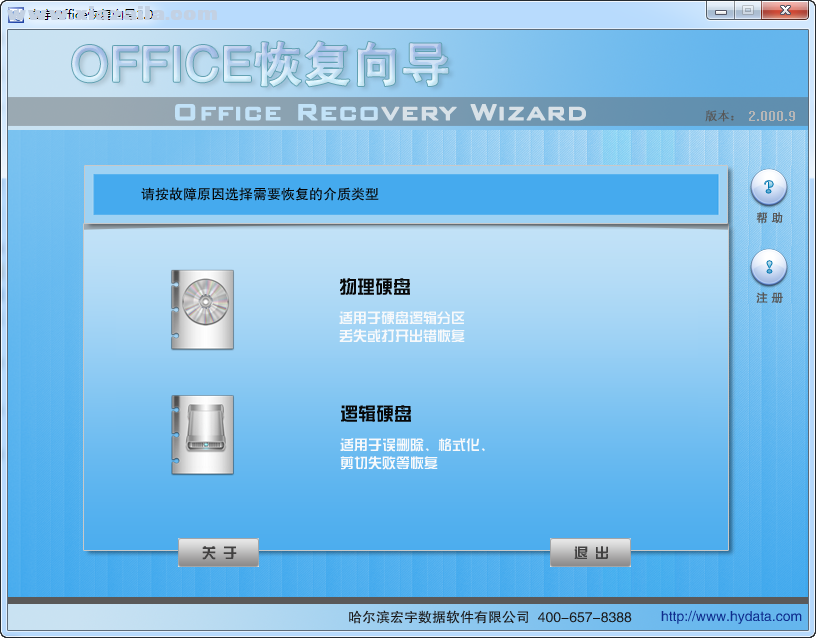
软件特色:
1.用于查找和恢复因误删除,格式化,病毒破坏等原因丢失的文件
2.全中文向导式三步界面,绿色免安装,拥有高速搜索引擎,支持多种Microsoft Office版本97、xp、2000、2003及最新的2007版本的文件恢复
3.支持海量存储设备,支持对多种文件系统的搜索
4.支持查找结果自动过滤,支持按文件内部信息自动命名整理输出(注册商标技术)
5.专用算法对文件一致性检查,提高恢复结果的可靠性和实用性
6.通过宏宇旗下数据修复中心多名工程师严格专业测试。较适用于文件目录登记项严重丢失的文件恢复
7.全面升级支持Windows7
使用方法:
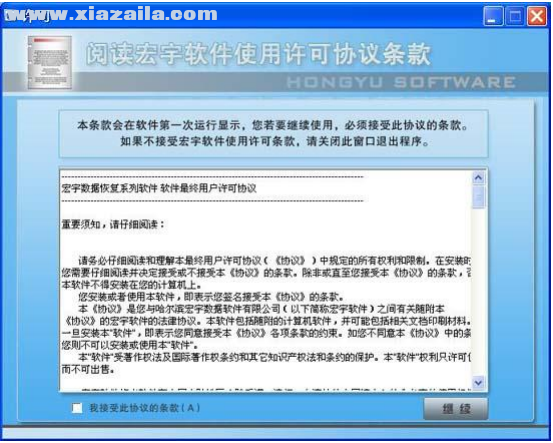
(1)如图 1,若同意该条款,点击“继续”按钮,进入下一个对话框,如图
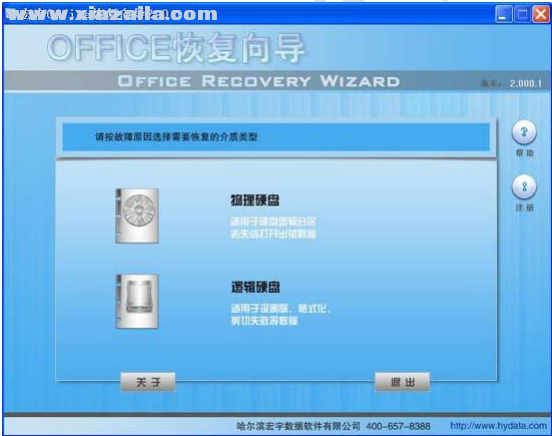
该对话框提示为“请按故障原因选择需要恢复的介质类型”,此时可以根据按 钮右侧的提示文字结合文件丢失的情况选择“物理硬盘”或“逻辑硬盘”;点 击“退出”,出现如图 3 提示框:
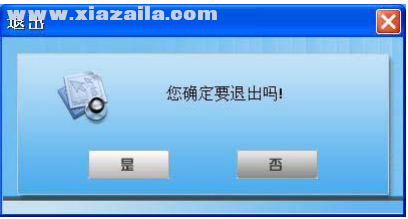
(2)、选择“物理硬盘”,则进入对话框如图 7 所示:

根据磁盘列表类型选择要恢复的硬盘或者分区。点击“下一步”,出现一个提 示框,如图 8 所示:
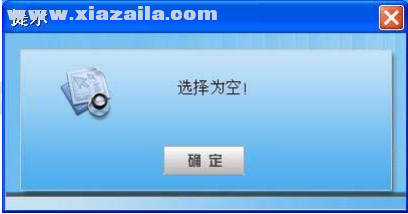
遇到这种提示说明需要选择要恢复的硬盘。 (4)、选择需要恢复的硬盘,点击“下一步”,出现如图 9 所示的对话框:
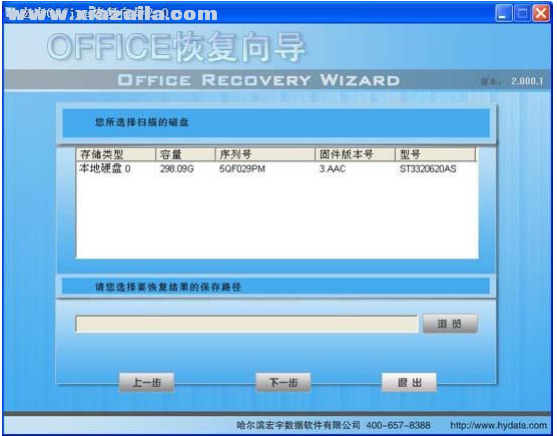
(5)、此时,点击“开始恢复”按钮,出现如图 10 所示提示框:
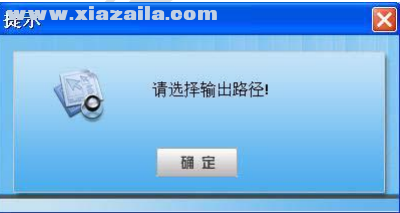
确认所选择要扫描的磁盘,点击“浏览”按钮,出现“浏览文件夹”对话框,
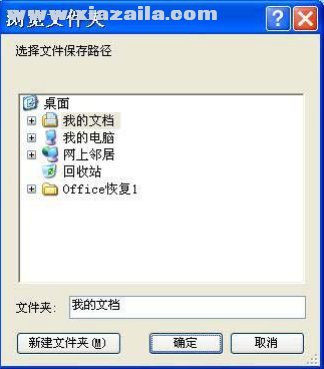
或者也可以直接写入要保存文件的路径,选择完后,点击“开始恢复”。
(6)、如果你没在图 2 的对话框里进行注册,那么,你点击“开始恢复”后会 出现一个提示注册的提示框,提示你试用版本的限制,即“未注册的版本只能 查看 OFFICE,请选择注册或继续使用!”





软件评论 您的评论需要经过审核才能显示
网友评论